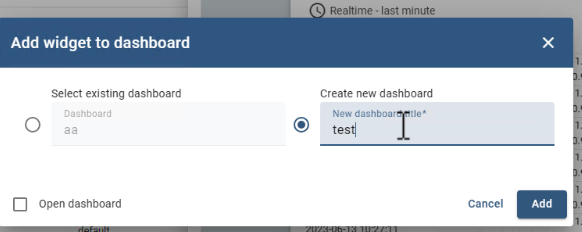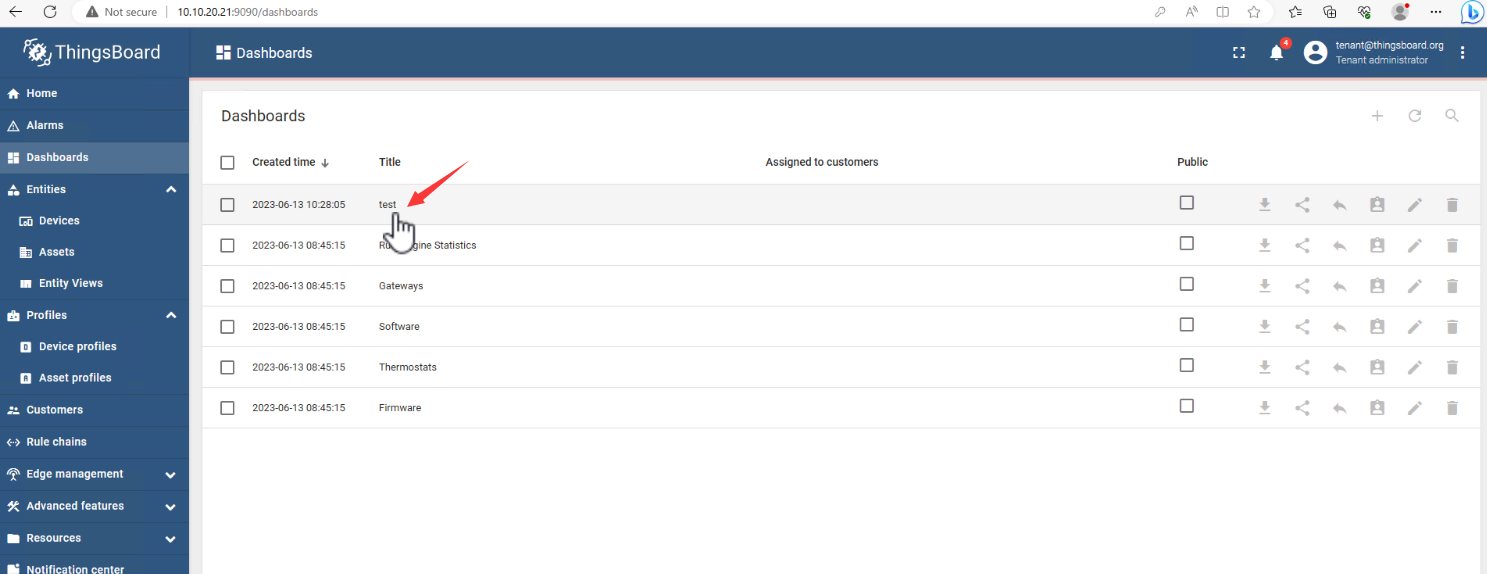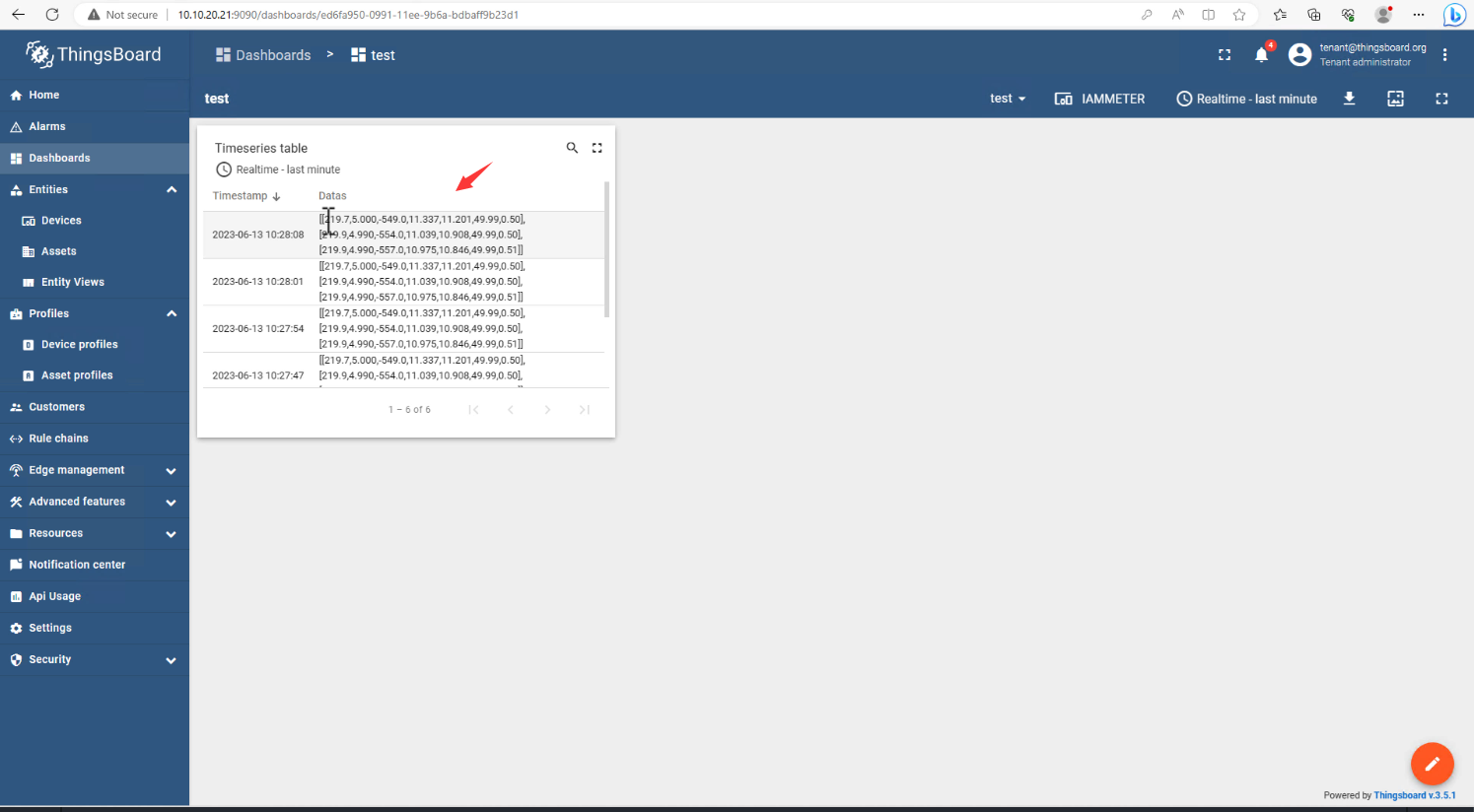Thingsboard에서 WiFi 에너지 미터 사용
이 튜토리얼에 대해 질문이 있는 경우 여기에서 귀하의 생각을 알려주십시오.https://imeter.club/topic/462
IAMMETER의 WiFi 에너지 미터 구성
WiFi 에너지 측정기의 로컬 IP를 방문하십시오.
실행 모드 및 주소
- 실행 모드: TCP
- TCP 주소: mqtt://10.10.20.21:1883(이 IP는 ThingsBoard MQTT 브로커의 IP입니다.)
그런 다음 저장 및 재부팅을 클릭합니다.

MQTT의 사용자 및 비밀번호 설정
IAMMETER의 제품은 MQTT를 지원하며 API를 통해 mqtt의 사용자 및 비밀번호를 설정할 수 있습니다.
이제 아래와 같이 mqtt 자격 증명(user/pwd)을 설정합니다. 사용자:laoliu 암호:123456
API: [에너지 측정기의 로컬 IP]/api/mqtt?user=laoliu&pwd=123456
참고:
- IP는 WiFi 에너지 미터의 로컬 IP입니다.
- 이 자격 증명(laoliu,123456)은 다음 장의 Thingsboard 설정에 사용됩니다.
씽즈보드
프로필->기기 프로필

"+" 추가
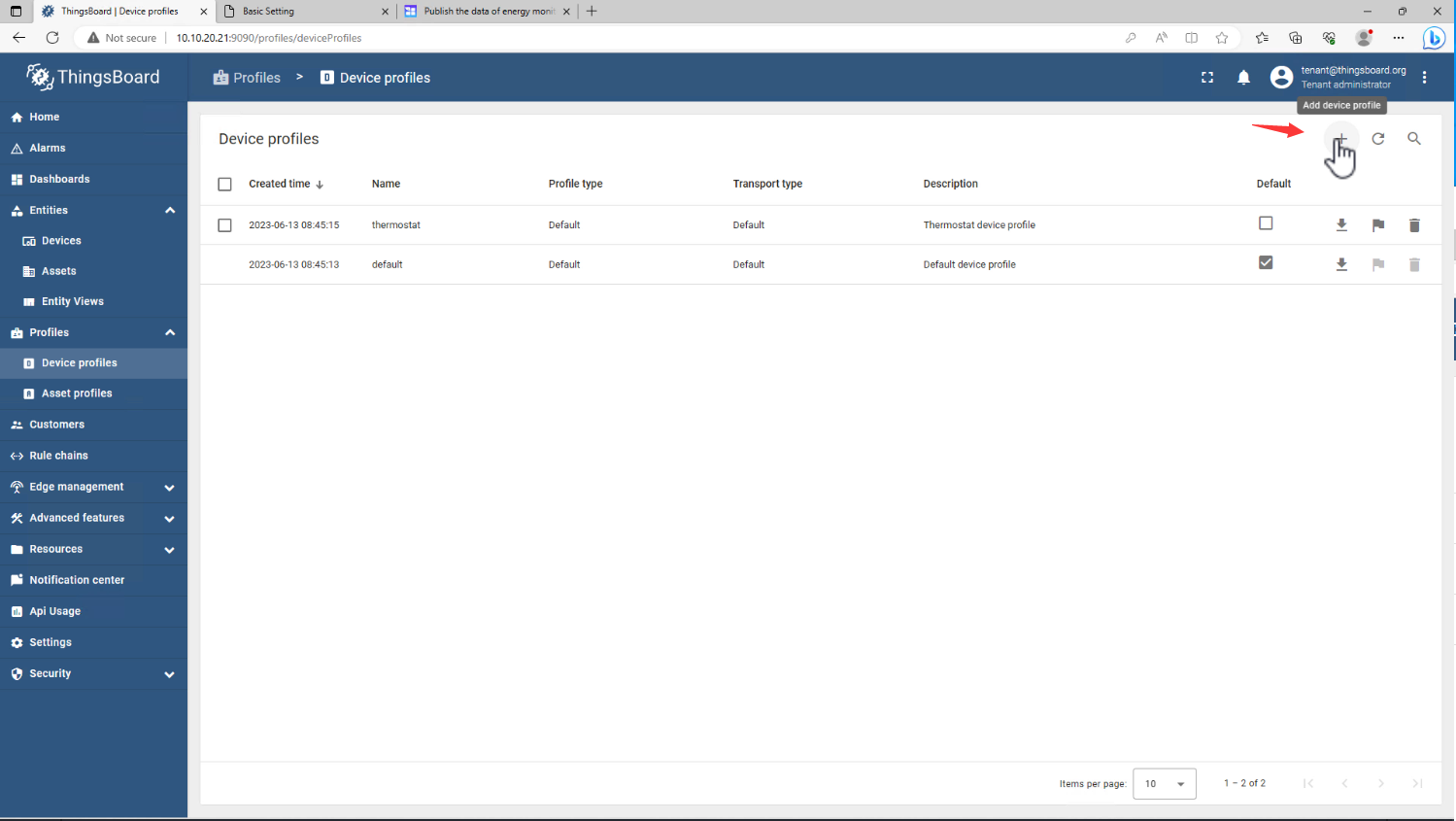
새 장치 프로필 만들기

이름: IAMMETER-MQTT
다음을 클릭하십시오
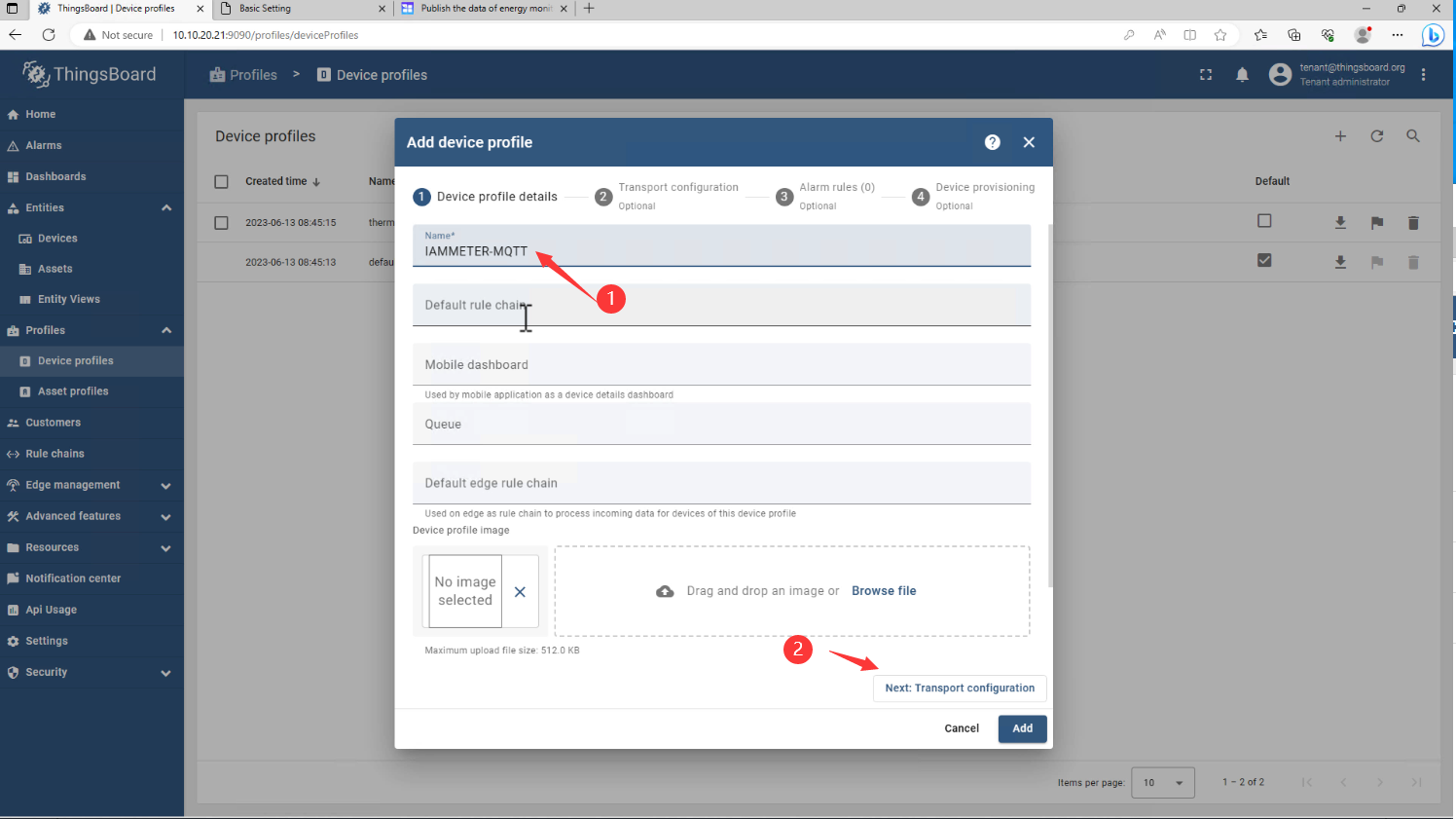
전송 유형*을 MQTT로 변경
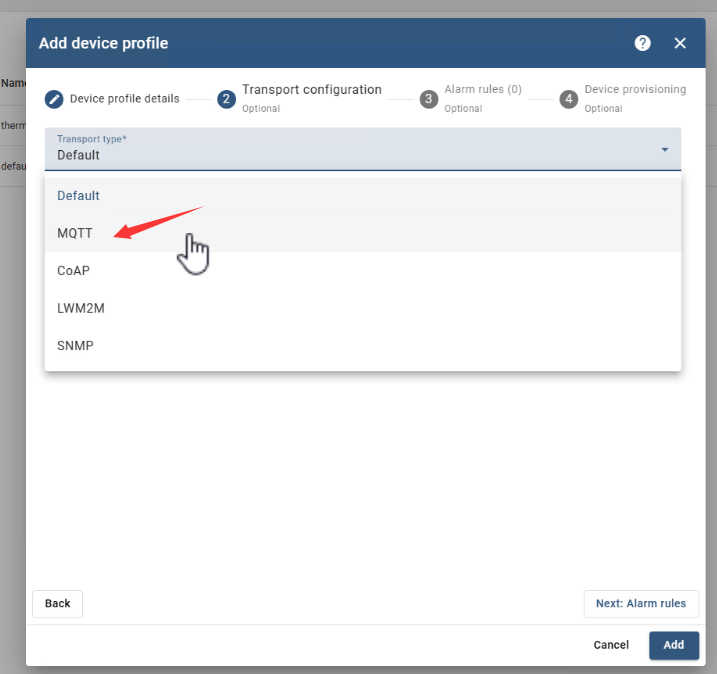
Telemetry 주제 필터*를 "device/+/realtime"으로 변경하고 속성도 주제 필터*를 구독합니다.
여기에서 IAMMETER 주제를 찾을 수 있습니다.에너지 모니터의 데이터를 MQTT 서버(iammeter.com)에 게시
그런 다음 다음, 다음, 추가를 클릭하십시오.

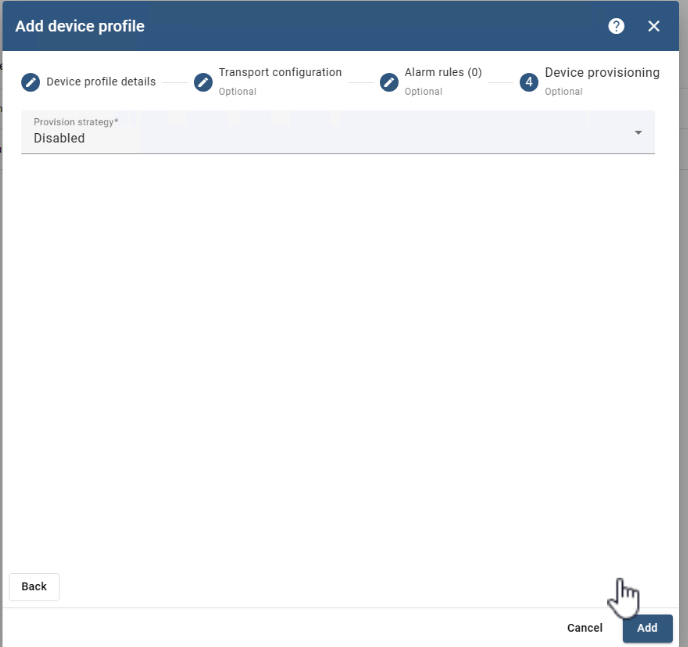

장치 자격 증명(클라이언트 ID, 사용자, 암호)
새 장치 추가

이름: IAMMETER
기존 기기 프로필 선택: IAMMETER-MQTT
다음을 클릭하십시오
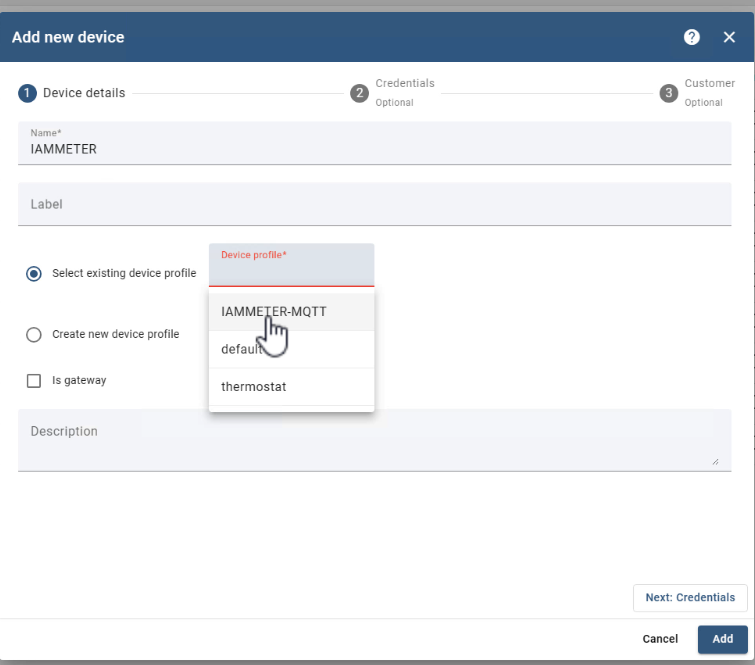
자격 증명 추가를 선택합니다.
자격 증명 유형: MQTT 기본

클라이언트 ID
WiFi 에너지 미터의 SN을 MQTT의 클라이언트 ID로 사용합니다.

클라이언트 ID에 SN 붙여넣기

사용자 이름과 비밀번호
전력량계에 설정된 인증 정보(laoliu/123456)를 사용합니다(1장 참조).
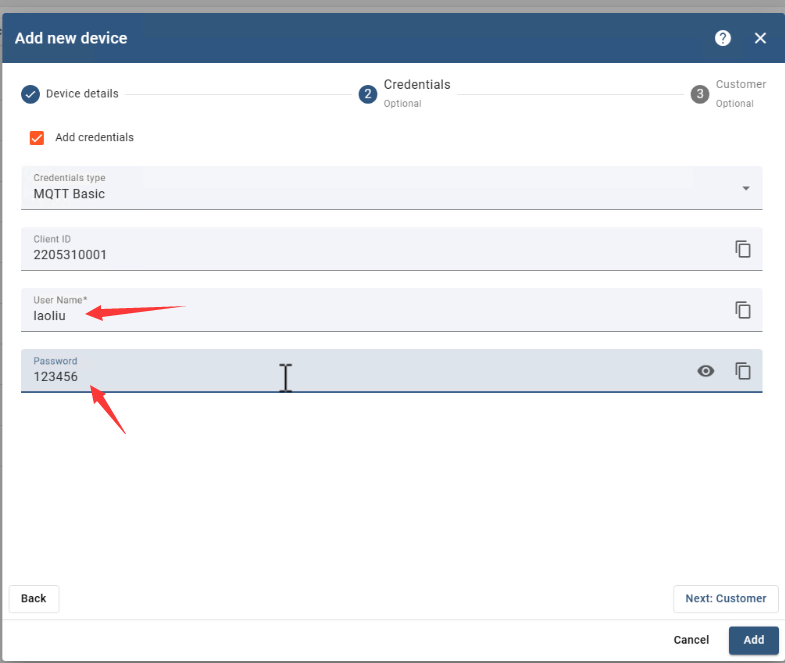
다음: 공개 선택
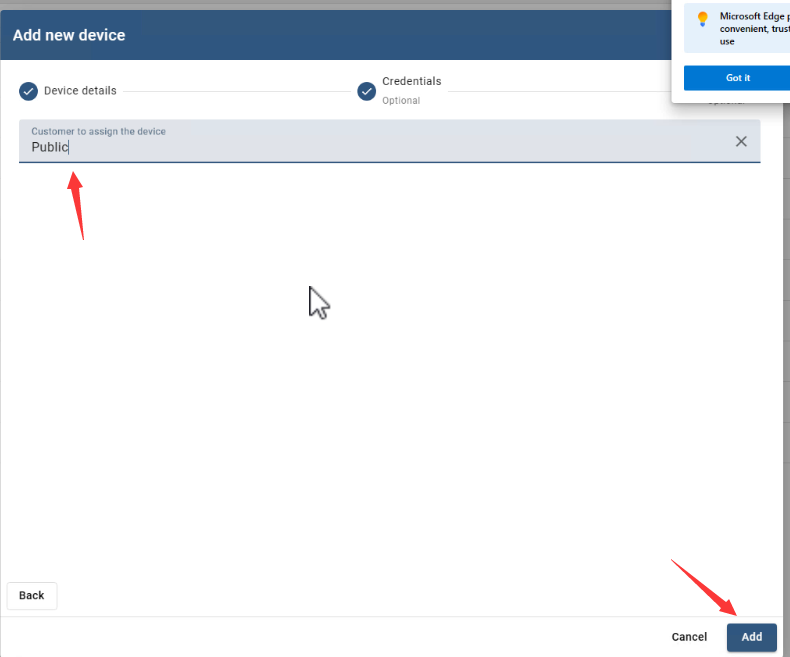


에너지 미터에서 게시된 인스턴트 데이터 보기
들어오는 데이터가 여기에 나열됩니다.

또는 위젯에 표시할 수 있습니다.